win11怎么删除微软的拼音输入法 如何在Windows 11中删除微软拼音输入法
更新时间:2024-12-20 12:09:05作者:xtang
在Windows 11中,微软拼音输入法可能并不是每个用户都需要或喜欢的输入方式,如果你想要删除微软拼音输入法,可以通过简单的步骤来实现。只需在设置中找到语言和输入选项,点击添加键盘,然后选择微软拼音输入法并点击移除即可。这样就可以轻松地卸载掉这个输入法,让你的Windows 11系统更符合个人需求和习惯。
方法如下:
1.点击输入法,点击语言首选项
2.点击中文,点击选项
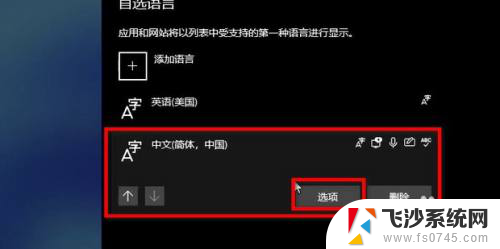
3.点击微软拼音
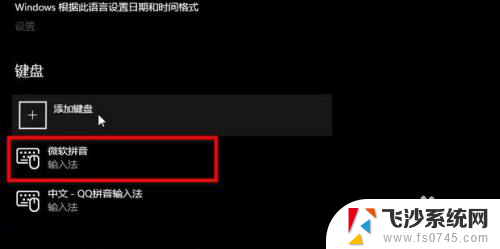
4.点击删除
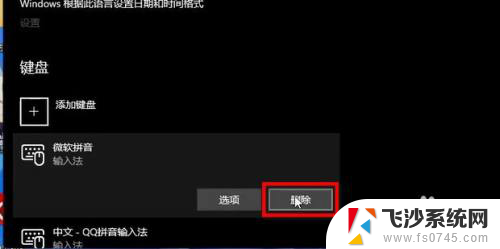
5.这样就删除Windows11中的微软拼音输入法了

以上就是win11怎么删除微软的拼音输入法的全部内容,有遇到这种情况的用户可以按照小编的方法来进行解决,希望能够帮助到大家。
win11怎么删除微软的拼音输入法 如何在Windows 11中删除微软拼音输入法相关教程
-
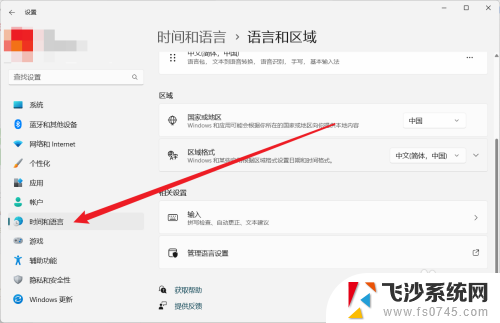 win11怎么把微软拼音输入法关闭? Win11临时关闭微软输入法的方法
win11怎么把微软拼音输入法关闭? Win11临时关闭微软输入法的方法2025-01-04
-
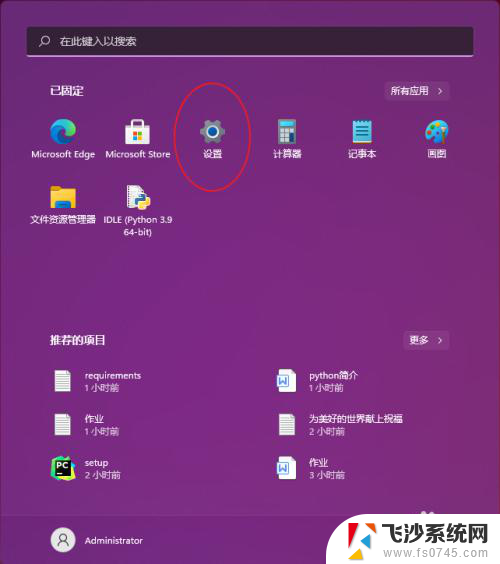 win11输入法变成微软拼音了怎么办 win11如何卸载微软输入法
win11输入法变成微软拼音了怎么办 win11如何卸载微软输入法2025-01-18
-
 win11怎么增加输入法 Windows11如何在任务栏中添加输入法
win11怎么增加输入法 Windows11如何在任务栏中添加输入法2024-06-06
-
 win11怎么加入输入法 Win11如何添加中文输入法
win11怎么加入输入法 Win11如何添加中文输入法2023-09-12
- win11自带的输入法怎么输入 win11输入法自定义设置教程
- win11微软拼音自定义短语位置 如何在键盘上快速添加自定义短语
- windows11默认输入法怎么设置 Windows 11 如何更改默认输入法
- win11 默认输入法 Win11 默认输入法设置为中文的步骤
- 恢复 win11输入法 Windows11输入法不见了怎么找回
- win11更改默认输入法 Win11默认输入法设置中文的步骤
- win11电脑屏幕触屏怎么关闭 外星人笔记本触摸板关闭快捷键
- win11摄像头开启 Win11电脑摄像头打开方法
- win11怎么开文件预览 Excel表格预览功能在哪里
- 打印机脱机win11 打印机脱机了怎么解决
- win11ltsc版本怎样卸载小组件 Win11小组件卸载步骤
- win11系统电脑总是自动重启 win11自动重启频繁教程
win11系统教程推荐
- 1 win11电脑屏幕触屏怎么关闭 外星人笔记本触摸板关闭快捷键
- 2 win11 如何显示实时网速 笔记本显示网速的方法
- 3 win11触摸板关闭了 用着会自己打开 外星人笔记本触摸板关闭步骤
- 4 win11怎么改待机时间 Win11怎么调整待机时间
- 5 win11电源键关闭设置 怎么关闭笔记本上的功能键
- 6 win11设置文件夹背景颜色 Win11文件夹黑色背景修改指南
- 7 win11把搜索旁边的图片去电 微信如何关闭聊天图片搜索功能
- 8 win11电脑怎么打开蜘蛛纸牌 蜘蛛纸牌游戏新手入门
- 9 win11打开管理 Win11系统如何打开计算机管理
- 10 win11版本联想y7000风扇声音大 笔记本风扇响声大怎么办